| [System Environment] | ||||||||||||||||
レガシーWindowsからはアクセスできない共有リソースを作成する
|
||||||||||||||||
|
||||||||||||||||
| 解説 |
セキュリティ面から見れば、コンピュータへのログオンを強制できず(ログオン・ダイアログを[ESC]キーでスキップできる)、またファイルのアクセス権を設定できないFATファイル・システムしか利用できない旧来のWindows(Windows 95/98/98 SE/Me。以下「レガシーWindows」と表記する)をクライアントPCとして利用するのは推奨できない。しかし現実問題としては、すでに導入され、現業で使われているこうした古いコンピュータを簡単には置き換えられないケースも多いだろう。
段階的にレガシーWindowsは排除していくとして、すべてが移行するまでは、Windows 2000やWindows XPなどの比較的安全性が高いフル32bit Windowsと、安全性に疑問が残るレガシーWindowsを共存させて使うことになる。しかしこの場合でも、必要に応じて両者を区別して使い分けたいと思うことがあるだろう。
例えば、ネットワーク上で共有フォルダを公開するときに、Windows 2000/XPクライアントには公開したいが、レガシーWindowsのユーザーには使わせたくないということがあるかもしれない。このような場合には、Windows 2000/XPと、レガシーWindowsにおける共有名の扱いの違いを応用して、Windows 2000/XPからのみアクセス可能な共有資源を作成することが可能である。
| 設定方法 |
Windowsネットワーク上で公開される共有リソースには、共有名と呼ばれる文字列が設定されている。共有リソースを利用するクライアントのエクスプローラなどから見ると、この共有名がフォルダ名として表示され、それがどの共有フォルダなのかを識別できるようにしている。
レガシーWindowsでは、この共有名は最大で12文字(12bytes)までに制限されていた。一方Windows 2000/XPでは、共有名として80文字(80bytes)までの文字列を指定できるように拡張された。12文字を超える共有名が指定された共有リソースは、レガシーWindowsでは共有資源一覧としては表示されない。そこでこの現象を逆手にとって、レガシーWindowsユーザーからの共有資源利用を制限してみよう。
例えばいま、「DAPC70」という名前のコンピュータ(Windows 2000を利用)で、以下のような共有フォルダを公開しているとする。
| 共有名 | 文字数 | Win2K/XPでの一覧 | レガシーWindowsでの一覧 |
| CDrive | 6文字 |
○
|
○
|
| 123456789012 | 12文字 |
○
|
○
|
| 1234567890123 | 13文字 |
○
|
×
|
| C Drive (Hide from Legacy Windows) |
23文字 |
○
|
×
|
| 共有フォルダの名前の例 | |||
Windows 2000/XPのエクスプローラから上記の共有フォルダを一覧したところが次の画面である。当然ながら、すべての共有フォルダが一覧されている。
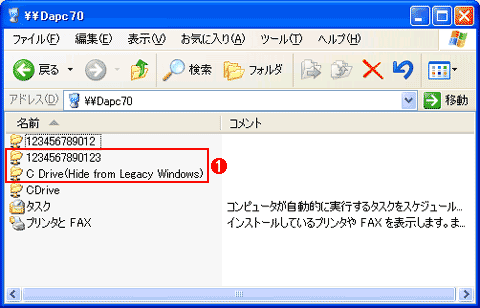 |
|||
| Windows XPのエクスプローラで共有フォルダを一覧したところ | |||
| すべての共有フォルダが一覧表示されている。 | |||
|
次に、Windows 98 SEのエクスプローラから、同じ共有フォルダ一覧を表示したところが次の画面である。
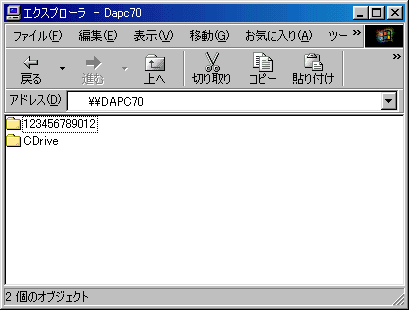 |
| Windows 98 SEのエクスプローラで共有フォルダを一覧したところ |
| レガシーWindowsでは、12文字を超える共有名を持つ共有フォルダは一覧に表示されない。 |
このように12文字を超える共有名を付ければ、レガシーWindowsには一覧表示されない共有資源を作ることができる。あくまでも簡易的な制限ではあるが、使い方によってはそれなりの効果を見込めるだろう。![]()
この記事と関連性の高い別の記事
- Windowsのデフォルト共有を停止させる(管理共有を無効化する)(TIPS)
- 簡易ファイルの共有機能を利用する(TIPS)
- 共有フォルダの自動検索をオフにする(TIPS)
- permcopyコマンドで共有フォルダのアクセス権をコピーする(TIPS)
- コマンド・プロンプトでファイル共有を管理する(TIPS)
このリストは、デジタルアドバンテージが開発した自動関連記事探索システム Jigsaw(ジグソー) により自動抽出したものです。

| 「Windows TIPS」 |
- Azure Web Appsの中を「コンソール」や「シェル」でのぞいてみる (2017/7/27)
AzureのWeb Appsはどのような仕組みで動いているのか、オンプレミスのWindows OSと何が違うのか、などをちょっと探訪してみよう - Azure Storage ExplorerでStorageを手軽に操作する (2017/7/24)
エクスプローラのような感覚でAzure Storageにアクセスできる無償ツール「Azure Storage Explorer」。いざというときに使えるよう、事前にセットアップしておこう - Win 10でキーボード配列が誤認識された場合の対処 (2017/7/21)
キーボード配列が異なる言語に誤認識された場合の対処方法を紹介。英語キーボードが日本語配列として認識された場合などは、正しいキー配列に設定し直そう - Azure Web AppsでWordPressをインストールしてみる (2017/7/20)
これまでのIaaSに続き、Azureの大きな特徴といえるPaaSサービス、Azure App Serviceを試してみた! まずはWordPressをインストールしてみる
|
|





